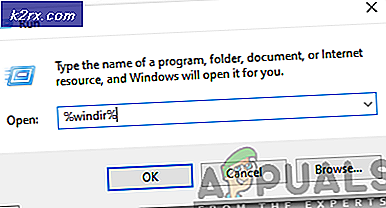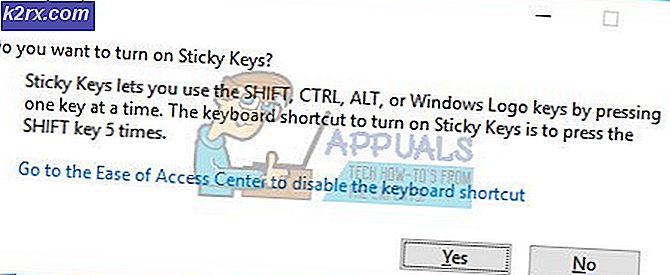Hoe kan ik Xbox Assist-fout 0x87DD0017 oplossen?
De meerderheid van de gebruikers die het Fout 0x87DD0017melden dat ze het probleem tegenkomen wanneer ze proberen verbinding te maken met Xbox Live of wanneer ze proberen het profiel lokaal te downloaden. Dit probleem is alleen gemeld op Xbox One.
Bij het oplossen van dit probleem moet u beginnen met het controleren van de status van elke relevante Xbox Live-service. Als u een serverprobleem ontdekt, probeer dan uw console in de offline modus te zetten en kijk of u hiermee het probleem voorlopig kunt omzeilen (totdat het serverprobleem is opgelost).
Als uit uw onderzoek blijkt dat het probleem exclusief is voor uw lokale scenario, probeer dan uw router opnieuw op te starten of te resetten en kijk of de 0x87DD0017 fout is opgelost.
Als dat niet werkt, heb je waarschijnlijk te maken met een of andere firmware-inconsistentie. In dit geval zou een power-cycling-procedure de tijdelijke bestanden moeten wissen die dit probleem veroorzaken.
De status van Xbox Live verifiëren
Voordat u andere oplossingen probeert, moet u eerst onderzoeken of het probleem niet wordt veroorzaakt door een serverprobleem dat u eenvoudigweg niet kunt oplossen. Het blijkt dat deze foutcode ook kan verschijnen in gevallen waarin een of meer belangrijke Xbox Live-services (met name de Xbox Live Core-services) momenteel niet beschikbaar zijn of een onderhoudssessie ondergaan.
Als u vermoedt dat dit scenario van toepassing is, moet u de status van de belangrijkste Xbox LIVE-servers controleren om te zien of ze momenteel problemen ondervinden die kunnen leiden tot de Fout 0x87DD0017.
Ga hiervoor naar deze link (hier) en kijk of Microsoft momenteel problemen ondervindt met een of meer Xbox Live-services.
Opmerking: Als uit het onderzoek blijkt dat er inderdaad een probleem is met sommige services die door Xbox One worden gebruikt, kun je je console in de offline modus zetten of wachten tot Microsoft het probleem heeft opgelost.
In het geval dat uit het onderzoek is gebleken dat er momenteel geen serverproblemen zijn, sla dan het volgende gedeelte over en ga direct naar het gedeelte waar we u laten zien hoe u uw router opnieuw opstart of reset.
Offline-modus gebruiken
Als je eerder hebt bevestigd dat het bepaalde Xbox Live-servers betreft, moet je proberen je console in de offline modus te zetten om de online verificatie van je MS-account te omzeilen.
Hoewel deze handeling de procedure voor eigendomsverificatie omzeilt en je hierdoor toegang zou moeten hebben tot je gamebibliotheek zonder opnieuw verbinding te maken met je account, verlies je de mogelijkheid om multiplayer-games te spelen en toegang te krijgen tot alle functies die alleen online zijn.
Hier is een korte stapsgewijze handleiding die u laat zien hoe u de offline modus inschakelt:
- Druk op de Xbox-knop op je controller om het gidsmenu te openen. Eenmaal binnen, open je het tandwielpictogram (Instellingen tabblad).
- Binnen in de Instellingen menu, klik op Netwerkinstellingen, en selecteer Ga offline.
- Nadat je dit hebt gedaan, moet je console de online accountverificatie overslaan
Opmerking: Dit werkt alleen als uw account al is ingesteld als primair op uw console. - Probeer een game te starten die eerder het 0x87DD0017fout en kijk of het probleem is opgelost.
Als hetzelfde probleem zich voordoet of als deze methode niet van toepassing was, gaat u naar de volgende mogelijke oplossing hieronder.
Herstart / reset de router
Het blijkt dat een inconsistentie in het netwerk ook verantwoordelijk kan zijn voor de verschijning van de 0x87DD0017 fout. Verschillende getroffen gebruikers hebben bevestigd dat het probleem in hun geval werd veroorzaakt door een IP / TCP-probleem dat ze konden oplossen door het opnieuw opstarten of resetten van het netwerk te forceren (in ernstigere gevallen).
U moet beginnen met opnieuw opstarten, aangezien dit de minder ingrijpende procedure is waarbij geen aangepaste inloggegevens of netwerkinstellingen worden gereset. Om het netwerk opnieuw op te starten op uw router, drukt u eenvoudig op de speciale aan / uit-knop aan de achterkant of koppelt u de stroomkabel los van het stopcontact en wacht u ongeveer een minuut.
Schakel na het verstrijken van deze periode uw router opnieuw in, start uw console opnieuw op en kijk of u nog steeds dezelfde 0x87DD0017-fout tegenkomt wanneer u probeert verbinding te maken met uw Xbox Live-account of uw profiel lokaal downloadt.
Als het probleem aanhoudt, moet u een routerreset uitvoeren. Maar voordat u dit doet, moet u er rekening mee houden dat deze bewerking alle gepersonaliseerde netwerkinstellingen zal wissen (inclusief poorten die u handmatig hebt geformatteerd of aangepaste inloggegevens)
Om een routerreset uit te voeren, zoekt u naar de resetknop aan de achterkant van uw netwerkapparaat. In de meeste gevallen zal het ontoegankelijk zijn als u geen scherp voorwerp zoals een naald of een tandenstoker gebruikt. Zodra u er toegang toe heeft, drukt u erop en houdt u deze ingedrukt totdat u elke LED aan de voorkant tegelijkertijd ziet knipperen.
Als het je eenmaal is gelukt om je router te resetten, herhaal je de actie die eerder de fout veroorzaakte op je Xbox One-console en kijk je of het probleem nu is verholpen.
In het geval dat de 0x87DD0017 foutcode blijft bestaan, ga naar de laatste oplossing hieronder.
Een stroomcyclus uitvoeren
Als geen van de onderstaande methoden u heeft toegestaan het 0x87dd0017fout en u eerder hebt bevestigd dat er geen aanhoudende serverproblemen zijn, heeft u waarschijnlijk te maken met een of andere firmware-inconsistentie die lokaal is geroot.
In dit geval moet u een power cycle-procedure volgen - Deze methode leidt ertoe dat de stroomcondensatoren op uw Xbox-console leeglopen, waardoor eventuele firmwaregerelateerde tijdelijke bestanden die dit probleem zouden kunnen veroorzaken, worden verwijderd.
Volg de onderstaande instructies om een stroomcyclus uit te voeren:
- Zorg ervoor dat uw console volledig is ingeschakeld en niet in de slaapstand staat.
- Houd de aan / uit-knop op je Xbox One-console ingedrukt en houd deze 10+ seconden ingedrukt (of totdat je ziet dat de LED aan de voorzijde stopt met knipperen. Zodra je dit gedrag opmerkt, laat je de knop los.
- Koppel vervolgens de voedingskabel los van het stopcontact waarop deze eerder was aangesloten en wacht een volle minuut voordat u deze weer aansluit.
- Schakel uw console conventioneel in en wacht tot het opstarten is voltooid.
Opmerking: Als de power-cycling-procedure is gelukt, ziet u de lange opstartanimatie in plaats van de korte versie.
- Probeer verbinding te maken met uw Xbox-account of download uw profiel lokaal en kijk of het probleem nu is verholpen.